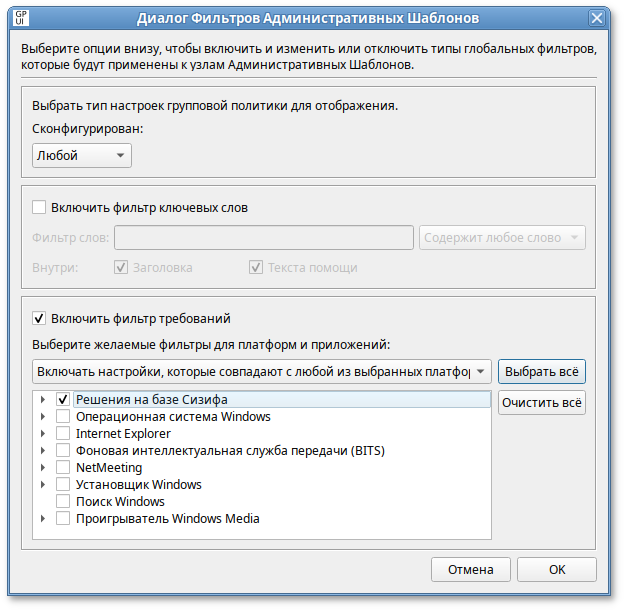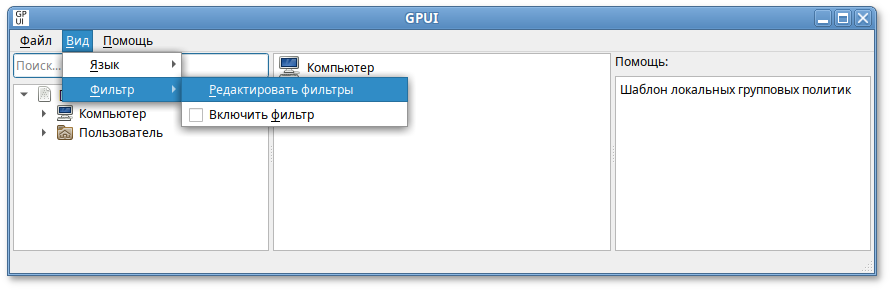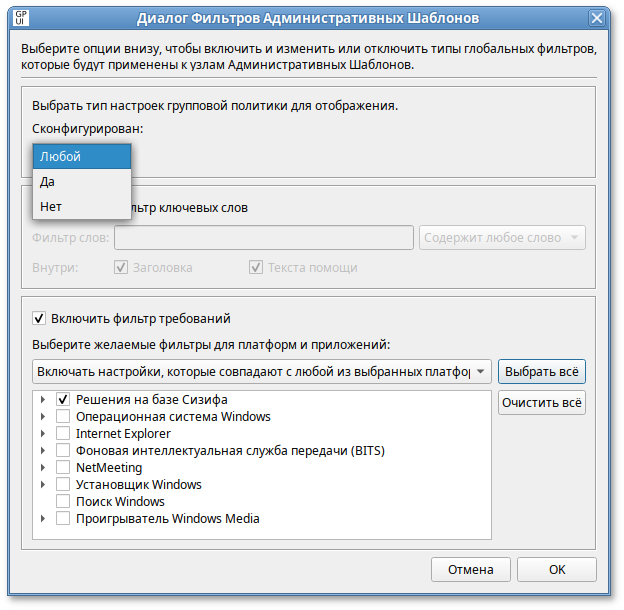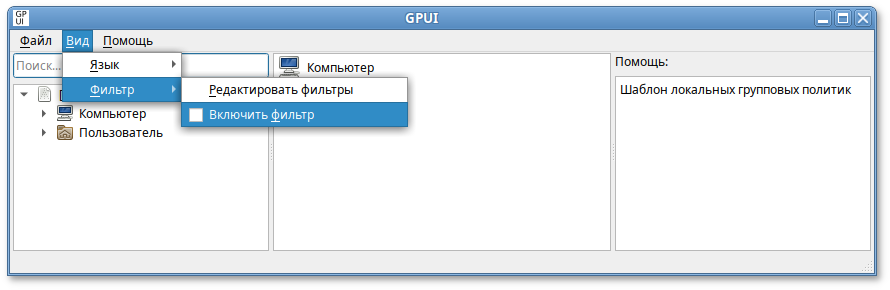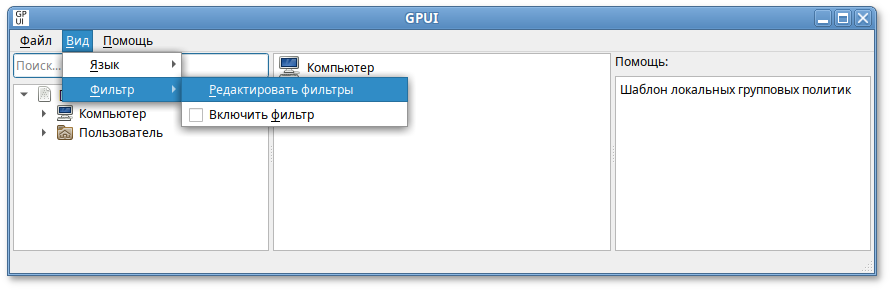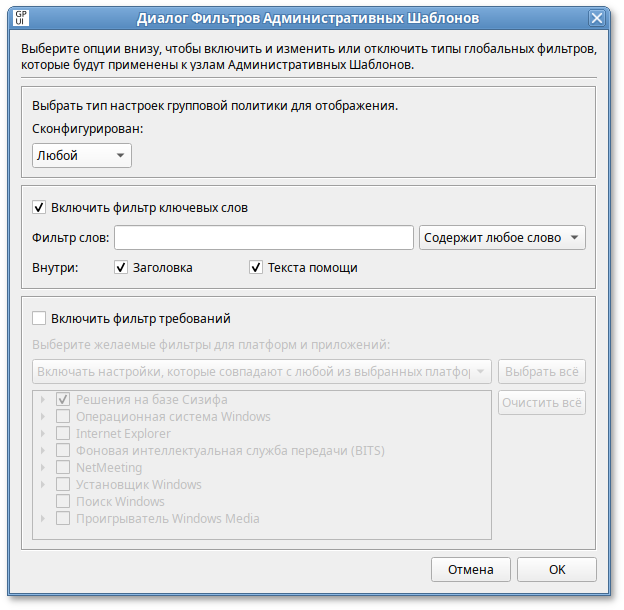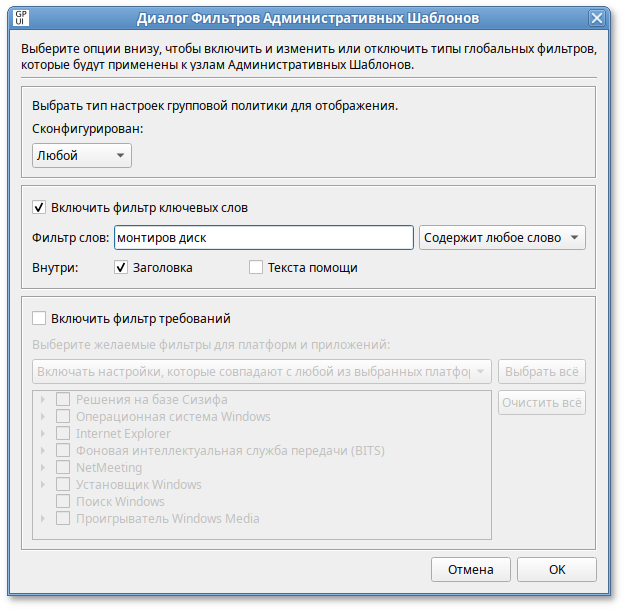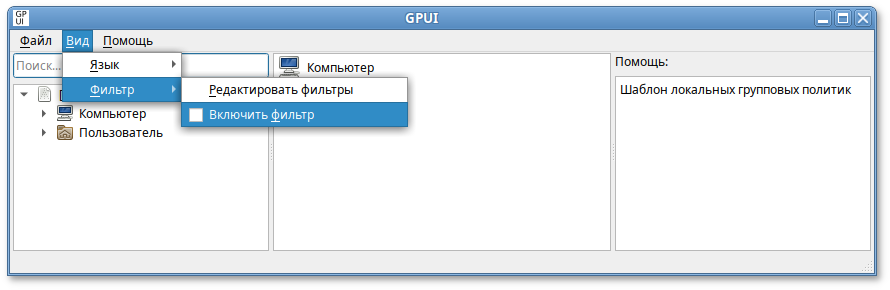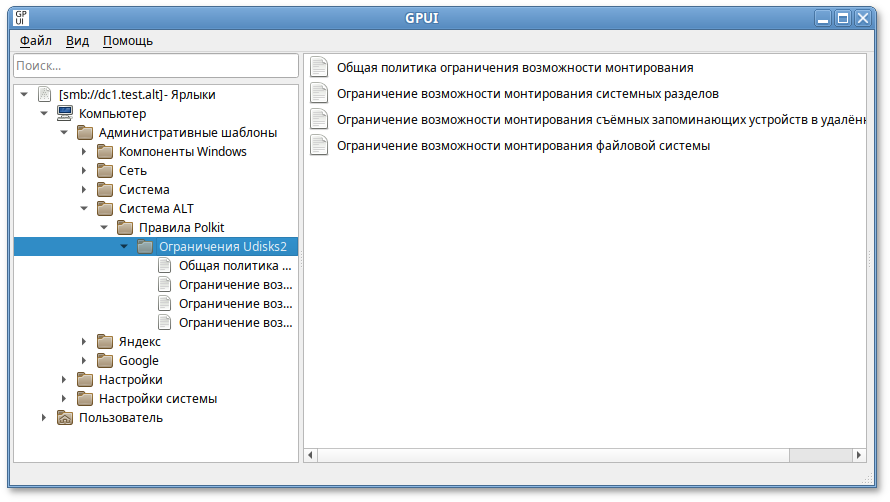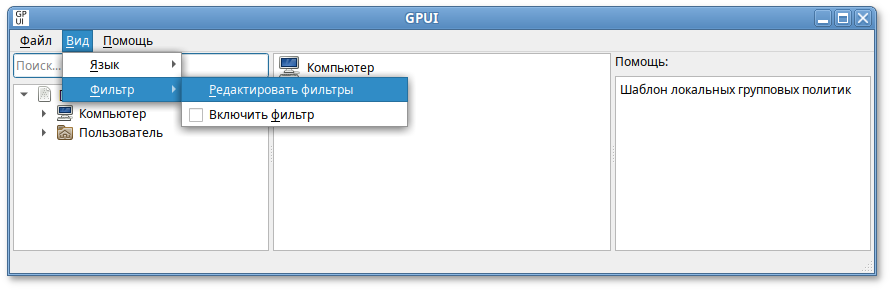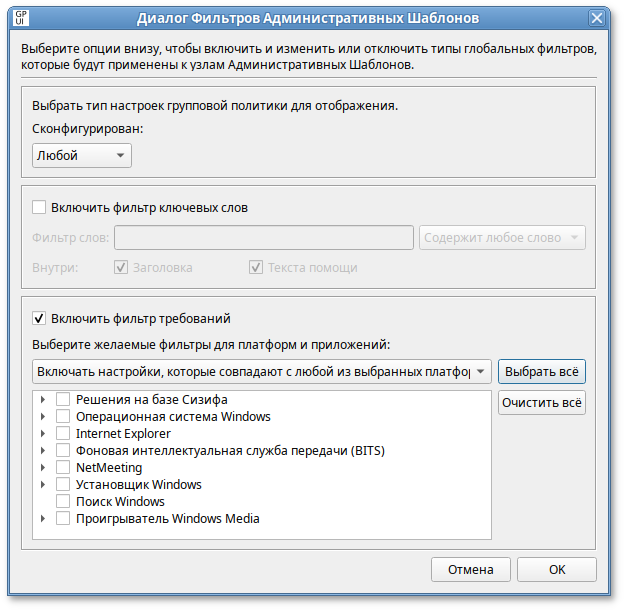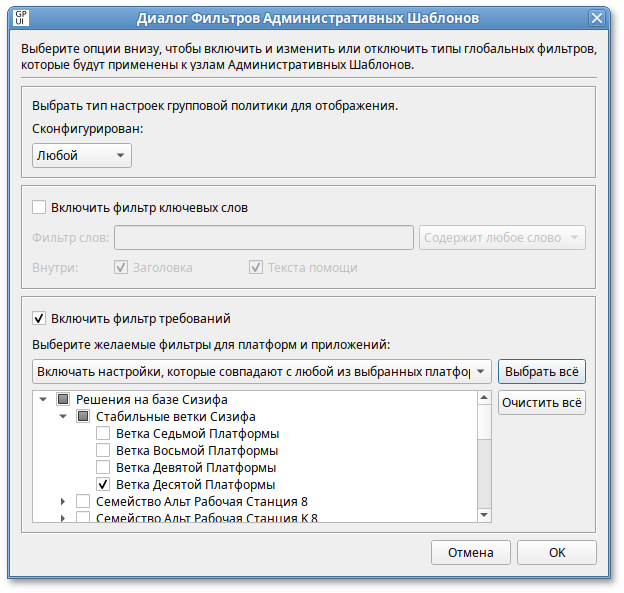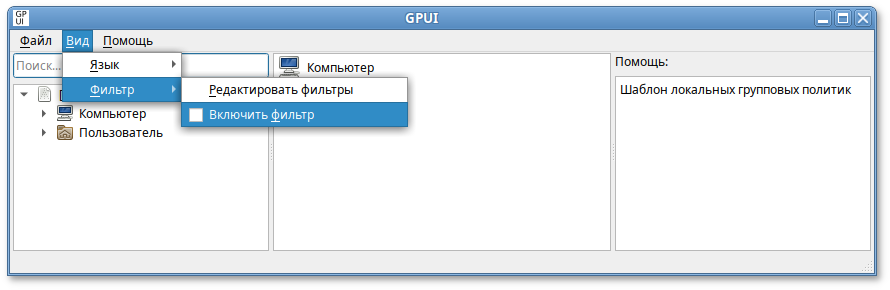10.3.2. Фильтрация административных шаблонов
По умолчанию в GPUI отображаются все установленные административные шаблоны. Чтобы изменить отображение параметров политик административных шаблонов можно настроить фильтр административных шаблонов.
Фильтр административных шаблонов можно применять, если необходимо найти определенный параметр политики или ограничить количество параметров политики, отображаемых в GPUI.
Административные шаблоны можно отфильтровать на основе следующих факторов:
настраиваемых параметров политики;
ключевых слов в заголовке политики или тексте помощи к параметрам политики;
требований параметров политики к платформам или приложениям.
Фильтры являются включающими, поэтому необходимо выбирать элементы, которые следует отображать, а не исключаемые элементы.
10.3.2.1. Фильтр по настроенным параметрам
Фильтр по настроенным параметрам имеет три состояния:
Любой — отображать все параметры политики административных шаблонов (по умолчанию);
Да — отображать только сконфигурированные параметры политики административных шаблонов;
Нет — отображать только не сконфигурированные параметры политики административных шаблонов.
Для установки фильтра по настроенным параметрам необходимо:
В меню выбрать → → :
В открывшемся окне в списке Сконфигурирован выбрать необходимый фильтр:
Нажать кнопку ОК, чтобы сохранить параметры фильтра.
Чтобы применить фильтр в меню выбрать → → :
10.3.2.2. Фильтр по ключевым словам
Для установки фильтра по ключевым словам необходимо:
В меню выбрать → → :
В открывшемся окне установить отметку Включить фильтр ключевых слов:
Ввести одно или несколько ключевых слов в поле
Фильтр слов и выбрать необходимый фильтр:
Содержит любое слово — фильтр содержит любое слово из поля Фильтр слов;
Содержит все слова — фильтр содержит все слова из поля Фильтр слов;
Полностью совпадает — фильтр содержит точное соответствие словам Фильтр слов.
Установить соответствующие отметки в поле
Внутри:
Нажать кнопку ОК, чтобы сохранить параметры фильтра:
Чтобы применить фильтр в меню выбрать → → :
Результат применения фильтра по ключевым словам:
10.3.2.3. Фильтр по требованиям
При помощи этого способа фильтрации, можно отобразить параметры, соответствующие всем выбранным платформам или отобразить параметры, соответствующие любой из выбранных платформ.
Для установки фильтра по требованиям необходимо:
В меню выбрать → → :
В открывшемся окне установить отметку Включить фильтр требований:
В списке
Выберите желаемые фильтры для платформы и приложений выбрать необходимый фильтр:
Включать настройки, которые совпадают с любой из выбранных платформ;
Включить настройки, которые совпадают со всеми выбранными платформами.
Выбрать необходимые платформы:
Можно выбрать пункт Решения на базе Сизифа или нажать кнопку Выбрать всё, чтобы выбрать все элементы в списке, или нажать кнопку Очистить всё, чтобы снять выделение всех элементов списка.
Нажать кнопку ОК, чтобы сохранить параметры фильтра.
Чтобы применить фильтр в меню выбрать → → :